 tutorial komputer
tutorial komputer
 pengetahuan komputer
pengetahuan komputer
 Bagaimana untuk memadam galeri dari File Explorer pada Windows 11?
Bagaimana untuk memadam galeri dari File Explorer pada Windows 11?
Bagaimana untuk memadam galeri dari File Explorer pada Windows 11?

Dalam sistem pengendalian Windows 11, File Explorer ialah alat penting untuk mengurus dan menyemak imbas fail dan folder pada komputer anda. Walau bagaimanapun, kadangkala kami mungkin ingin memadamkan beberapa galeri yang tidak diperlukan untuk mengosongkan ruang storan atau melindungi privasi peribadi. Kemudian, editor PHP Yuzai akan memperkenalkan kepada anda cara memadam galeri daripada File Explorer pada Windows 11. Dengan langkah mudah, anda boleh memadamkan galeri yang tidak diingini dengan mudah dan meningkatkan prestasi dan keselamatan keseluruhan komputer anda.
Cara untuk menambah folder ke Perpustakaan dalam File Explorer dalam Windows 11
Untuk menambah folder ke Perpustakaan dalam File Explorer, ikut langkah berikut: 1. Buka File Explorer (anda boleh membukanya dengan cepat dengan menekan kekunci Win + E). 2. Dalam bar navigasi kiri, klik kanan pilihan Perpustakaan dan pilih Pustaka Baharu. 3. Masukkan nama untuk folder perpustakaan baharu. 4. Klik kanan folder perpustakaan yang baru dibuat dan pilih Tambah Folder. 5. Semak imbas dan pilih folder yang anda mahu tambah dan klik pilihan "Sertakan Folder" untuk memasukkan foto dalam subfolder. 6. Klik butang OK. Selepas melengkapkan langkah di atas, Windows 11 akan secara automatik mengesan dan memaparkan semua foto dalam folder, termasuk subfolder
Buka File Explorer. Pilih Galeri dari sebelah kiri (anak tetingkap navigasi). Klik Koleksi dan pilih Urus Koleksi. Tetingkap Lokasi Galeri akan muncul. Klik Tambah. Semak imbas folder pada sistem anda. Pilih folder dan klik Sertakan Folder.Selepas menambah folder pada galeri File Explorer, untuk melihat foto, ketik Kegemaran dan pilih folder.
Cara untuk memadam folder daripada Galeri dalam File Explorer pada Windows 11
Untuk memadam folder dalam File Explorer Library pada Windows 11, ikut langkah berikut:
Buka Galeri dalam File Explorer . Pergi ke Koleksi > Pilih folder yang ingin anda padamkan dan klik Padam.Itu sahaja.
Bagaimana untuk menambah folder dalam File Explorer?
Menambah folder dalam File Explorer adalah mudah. Anda boleh melakukan ini dengan menyalin dan menampal folder ke lokasi yang dikehendaki. Jika anda ingin mencipta folder baharu, cuma klik kanan kawasan kosong dalam File Explorer dan pilih Baharu > Folder. Sebagai alternatif, anda juga boleh menggunakan pintasan Ctrl + Shift + N untuk mencipta folder baharu dalam File Explorer dengan cepat. Kaedah ini boleh membantu anda mengurus folder dengan mudah.
Bagaimana untuk membuat File Explorer menunjukkan semua folder?
File Explorer mungkin tidak menunjukkan semua folder secara lalai. Beberapa folder masih tersembunyi. Untuk membolehkan File Explorer menunjukkan semua folder, anda perlu mendayakan ciri folder tersembunyi dalam pilihan File Explorer. Anda boleh membuka tetingkap Folder Options dan tandakan kotak semak "Tunjukkan semua folder" di bawah tab "Lihat". Akhir sekali, klik butang "Guna" untuk berkuat kuasa.
Atas ialah kandungan terperinci Bagaimana untuk memadam galeri dari File Explorer pada Windows 11?. Untuk maklumat lanjut, sila ikut artikel berkaitan lain di laman web China PHP!

Alat AI Hot

Undresser.AI Undress
Apl berkuasa AI untuk mencipta foto bogel yang realistik

AI Clothes Remover
Alat AI dalam talian untuk mengeluarkan pakaian daripada foto.

Undress AI Tool
Gambar buka pakaian secara percuma

Clothoff.io
Penyingkiran pakaian AI

AI Hentai Generator
Menjana ai hentai secara percuma.

Artikel Panas

Alat panas

Notepad++7.3.1
Editor kod yang mudah digunakan dan percuma

SublimeText3 versi Cina
Versi Cina, sangat mudah digunakan

Hantar Studio 13.0.1
Persekitaran pembangunan bersepadu PHP yang berkuasa

Dreamweaver CS6
Alat pembangunan web visual

SublimeText3 versi Mac
Perisian penyuntingan kod peringkat Tuhan (SublimeText3)

Topik panas
 1371
1371
 52
52
 Bagaimana untuk mengeksport projek dengan pycharm
Apr 18, 2024 am 12:15 AM
Bagaimana untuk mengeksport projek dengan pycharm
Apr 18, 2024 am 12:15 AM
Mengeksport projek dalam PyCharm hanya memerlukan langkah berikut: Pastikan anda telah menyimpan perubahan anda dan pergi ke Fail > Eksport Projek. Pilih format eksport (ZIP atau TAR.GZ), laluan eksport dan fail untuk dieksport. (Pilihan) Kecualikan fail atau sesuaikan tetapan eksport. Klik butang "Eksport" untuk memulakan proses eksport. Projek yang dieksport mengandungi tetapan dan fail projek dan boleh dikongsi atau diarkibkan.
 Bagaimana untuk memadam galeri dari File Explorer pada Windows 11?
Feb 05, 2024 pm 04:27 PM
Bagaimana untuk memadam galeri dari File Explorer pada Windows 11?
Feb 05, 2024 pm 04:27 PM
Ciri galeri baharu telah ditambahkan pada Penjelajah Fail Windows 11, dan pengguna boleh mencari pilihan galeri dalam anak tetingkap navigasi Explorer. Galeri memaparkan semua foto dalam garis masa. Artikel ini akan memperkenalkan anda cara menambah atau memadam folder ke Galeri dalam Windows 11 File Explorer. Cara menambah folder pada Library dalam File Explorer dalam Windows 11 Untuk menambah folder pada Library dalam File Explorer, ikuti langkah berikut: 1. Buka File Explorer (boleh diakses dengan menekan kekunci Win+E untuk membuka dengan cepat). 2. Dalam bar navigasi kiri, klik kanan pilihan Perpustakaan dan pilih Pustaka Baharu. 3. Masukkan nama untuk folder perpustakaan baharu. 4. Klik kanan pada New Create
 2 Cara untuk Mengunci Foto pada Mac
Mar 22, 2024 am 09:06 AM
2 Cara untuk Mengunci Foto pada Mac
Mar 22, 2024 am 09:06 AM
Apabila anda menyimpan foto pada Mac anda, anda kadangkala menyertakan beberapa foto peribadi Untuk memastikan privasinya, anda boleh mempertimbangkan untuk menguncinya. Ini menghalang orang lain daripada melihat foto tanpa kebenaran. Artikel ini akan menerangkan cara mengunci foto pada Mac untuk memastikan hanya anda boleh mengaksesnya apabila anda memerlukannya. Cara Mengunci Foto pada Mac [2 Kaedah] Anda boleh mengunci foto pada Mac dalam dua cara – menggunakan apl Foto atau apl Utiliti Cakera. Kaedah 1: Gunakan apl Foto Anda boleh menggunakan apl Foto untuk mengunci foto anda jika ia disimpan dalam apl. Jika foto anda disimpan di tempat lain, anda perlu menguncinya dengan mengalihkannya ke apl Foto. Langkah 1: Tambahkan gambar
 Bagaimana untuk menyelesaikan masalah ketidakserasian antara vmware dan hyper-v dalam win11?
Feb 13, 2024 am 08:21 AM
Bagaimana untuk menyelesaikan masalah ketidakserasian antara vmware dan hyper-v dalam win11?
Feb 13, 2024 am 08:21 AM
Mesin maya vmware boleh membantu pengguna mencipta persekitaran maya pada komputer mereka Baru-baru ini, ramai pengguna sistem win11 telah melaporkan bahawa vmware tidak serasi dengan hiper-v. Sebab terbesar mungkin adalah virtualisasi bersarang tidak disokong Pengguna boleh membuka gesaan arahan dan memasukkan kod berikut untuk menyediakannya. Biarkan tapak ini dengan teliti memperkenalkan kepada pengguna penyelesaian kepada masalah bahawa vmware dan hyper-v tidak serasi dengan Windows 11. Analisis sebab ketidakupayaan untuk wujud bersama Hyper-V ialah hypervisor jenis1 Apabila Hyper-V didayakan dalam Windows, sistem Windows dan Wind
 Bagaimana untuk melihat folder tersembunyi dalam win11? tutorial tetapan paparan fail tersembunyi win11
Feb 15, 2024 pm 12:09 PM
Bagaimana untuk melihat folder tersembunyi dalam win11? tutorial tetapan paparan fail tersembunyi win11
Feb 15, 2024 pm 12:09 PM
Apabila kami menggunakan sistem win11, kami kadang-kadang menyembunyikan beberapa fail, tetapi ramai pengguna bertanya bagaimana untuk melihat folder tersembunyi dalam win11? Pengguna boleh terus membuka peneroka fail untuk melihat, dan kemudian melakukan operasi. Biarkan laman web ini memperkenalkan dengan teliti kepada pengguna cara menyediakan paparan fail tersembunyi dalam win11. Bagaimana untuk menyediakan paparan fail tersembunyi dalam Win11 Buka komputer ini dalam Win11 dan masukkan File Explorer. Klik pilihan [Lihat] di bahagian atas halaman. 3. Cari fail tersembunyi. Anda akan mendapati bahawa ikon kelihatan separa telus. Dengan cara ini, fail dan folder tersembunyi dipaparkan.
 Beberapa cara untuk menyembunyikan apl - Buka kunci rahsia perlindungan privasi telefon mudah alih OPPO (kemahiran menyembunyikan aplikasi telefon mudah alih OPPO didedahkan, menjadikan privasi anda tidak ditemui di mana-mana)
Feb 02, 2024 pm 05:00 PM
Beberapa cara untuk menyembunyikan apl - Buka kunci rahsia perlindungan privasi telefon mudah alih OPPO (kemahiran menyembunyikan aplikasi telefon mudah alih OPPO didedahkan, menjadikan privasi anda tidak ditemui di mana-mana)
Feb 02, 2024 pm 05:00 PM
Dalam era limpahan maklumat hari ini, perlindungan privasi telah menjadi sangat penting. Untuk membantu pengguna melindungi privasi peribadi dengan lebih baik, telefon mudah alih OPPO menyediakan pelbagai kaedah untuk menyembunyikan aplikasi. Sebagai salah satu jenama telefon mudah alih yang paling popular, telefon mudah alih OPPO menjadikan privasi anda tidak dapat ditemui di mana-mana. Artikel ini akan memperkenalkan secara terperinci beberapa kaedah dan langkah pengendalian untuk menyembunyikan aplikasi pada telefon mudah alih OPPO. Menggunakan fungsi buka dua kali aplikasi untuk menyembunyikan aplikasi, pengguna boleh memasang aplikasi yang perlu disembunyikan dalam akaun lain Telefon mudah alih OPPO menyediakan fungsi buka dua kali aplikasi Anda boleh log masuk ke dua akaun dengan aplikasi yang sama pada masa yang sama melalui fungsi ini. Langkah khusus ialah: Pergi ke tetapan - Klon apl - Pilih apl yang ingin anda sembunyikan - Buat akaun klon - Pasang apl tersembunyi. Sembunyikan apl dengan kunci apl
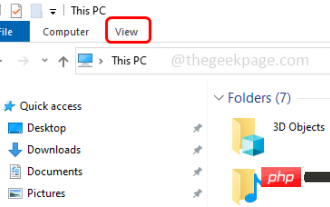 Bagaimana untuk menyembunyikan dan menyahsembunyikan anak tetingkap navigasi dalam File Explorer dalam Windows 10
Apr 13, 2023 pm 02:16 PM
Bagaimana untuk menyembunyikan dan menyahsembunyikan anak tetingkap navigasi dalam File Explorer dalam Windows 10
Apr 13, 2023 pm 02:16 PM
Anak tetingkap navigasi terletak di sebelah kiri File Explorer/Windows Explorer. Ia menunjukkan Akses Pantas, PC Ini, Folder, dll. Sesetengah folder dan lokasi boleh diakses dengan cepat dan mudah daripada anak tetingkap navigasi ini. Tetapi beberapa pengguna sanggup menyembunyikan ini dan melakukannya. Dalam artikel ini, kita akan belajar cara menyembunyikan dan menyahsembunyikan/mendayakan Anak Tetingkap Navigasi daripada Penjelajah Fail. Cara Menyembunyikan Anak Tetingkap Navigasi Langkah 1: Buka File Explorer dan tekan kekunci Windows + E serentak. Langkah 2: Klik tab Lihat di penjuru kiri sebelah atas. Secara lalai, anak tetingkap navigasi akan didayakan pada sistem. Langkah 3 Pengiklanan: Klik butang Anak Tetingkap Navigasi dan menu lungsur turun akan muncul. Langkah 4: Klik Seterusnya
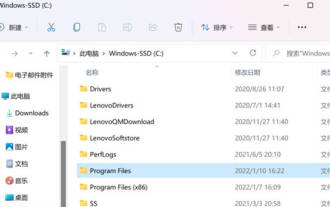 Bagaimana untuk mencari laluan untuk memasang WeChat dalam Win11_Di manakah laluan untuk memasang WeChat dalam Win11
Mar 20, 2024 pm 10:36 PM
Bagaimana untuk mencari laluan untuk memasang WeChat dalam Win11_Di manakah laluan untuk memasang WeChat dalam Win11
Mar 20, 2024 pm 10:36 PM
Bagaimana untuk mencari laluan untuk memasang WeChat dalam Win11? Terdapat tidak mencukupi memori pada komputer Rakan-rakan ingin membersihkan fail WeChat dalam Win11 ialah. 1. Pertama, buka pemacu C dan buka "ProgramFiles". 2. Klik "..." dan pilih "Pilihan". 3. Tukar kepada "Lihat", cari "Fail dan folder tersembunyi", pilih "Tunjukkan folder dan pemacu tersembunyi", dan klik OK atau Guna. 4. Pada masa ini, kita boleh



